
Bảy người dùng đã quen thuộc với mục tham số hệ thống này dưới dạng thuộc tính hệ thống. Nhiều người có một câu hỏi - các tùy chọn từ phần này là gì? Hôm nay chúng tôi muốn trả lời anh ta.
Tính chất của hệ thống và các thông số của nó
Truy cập vào phần này có thể được lấy như sau:
Menu "Bắt đầu"
- Mở menu Bắt đầu và tìm "Máy tính" trong đó.
- Di chuột qua nó con trỏ và nhấp chuột phải, sau đó chọn "Thuộc tính".
- Cửa sổ thuộc tính hệ thống xuất hiện.
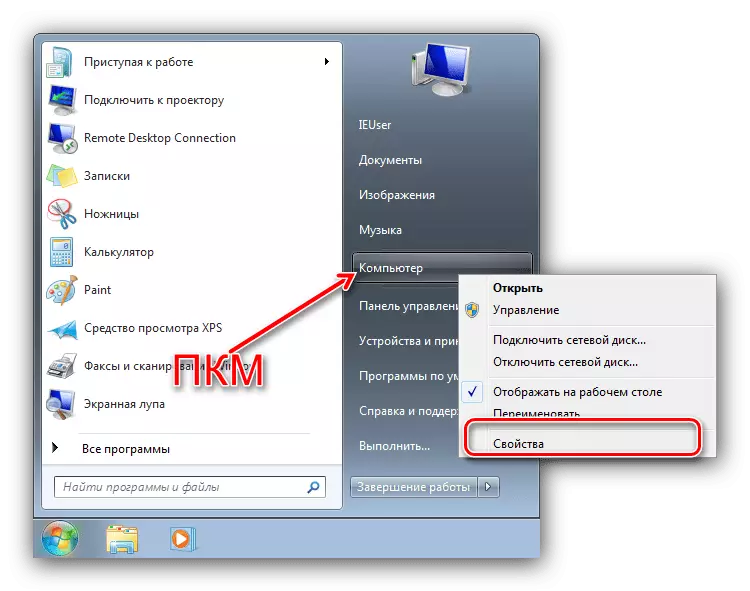
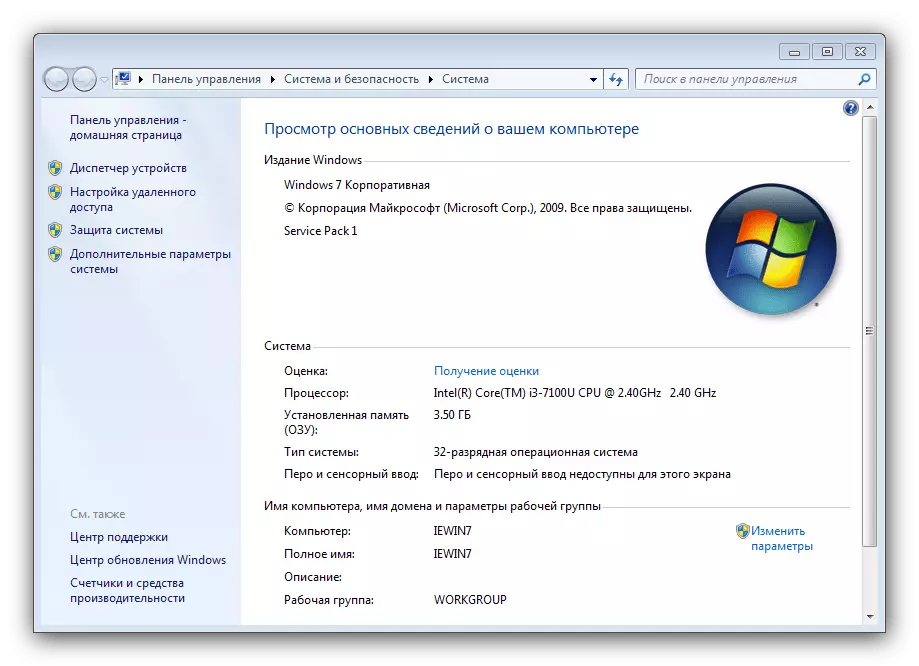
"Máy tính của tôi"
Bạn cũng có thể mở các thuộc tính hệ thống thông qua "Máy tính của tôi".
- Nếu nhãn "Máy tính" được hiển thị trên "Desktop", hãy chọn mục, nhấn PCM và chọn mục thích hợp trong menu ngữ cảnh.
- Ngoài ra, menu ngữ cảnh có sẵn trong "Máy tính" mở - bạn chỉ cần di con trỏ đến nơi trống, nhấp chuột phải, sau đó nhấp vào "Thuộc tính".

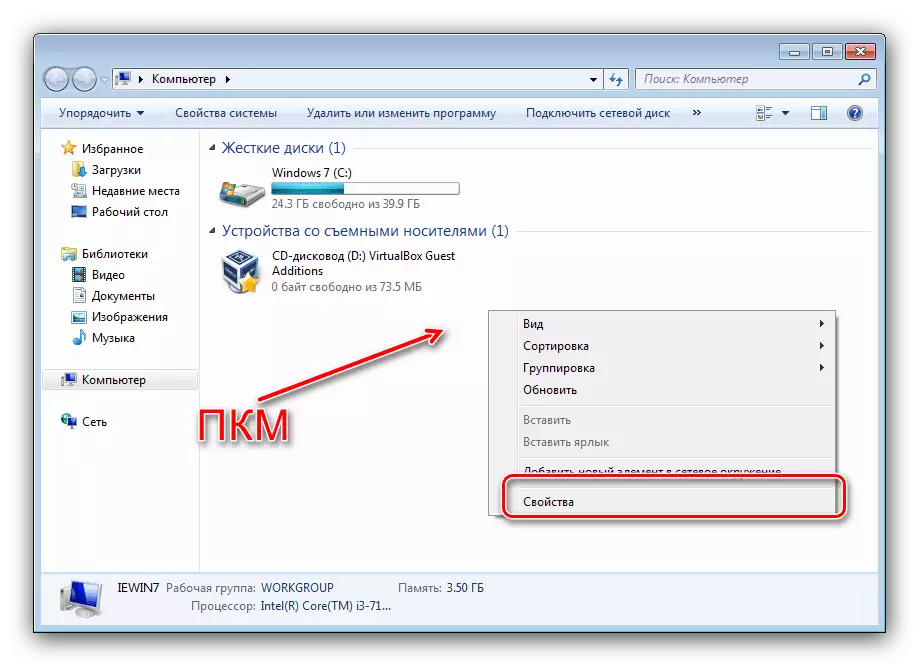
"Chạy"
Tùy chọn cuối cùng của việc mở "Thuộc tính hệ thống" là cửa sổ "Chạy". Bấm bàn phím với sự kết hợp của Win + R, sau đó nhập lệnh SYSDM.CPL vào vùng văn bản và nhấn Enter hoặc "OK".
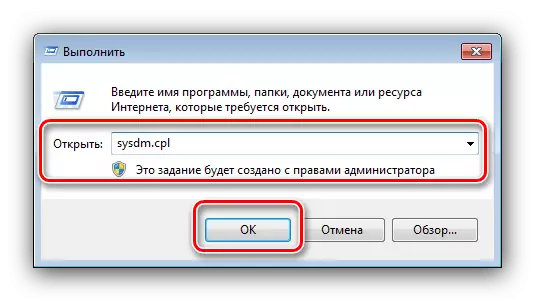
Bây giờ hãy xem xét tất cả các mục có sẵn trong "Thuộc tính".
Trang chủ
Trong cửa sổ chính của thuộc tính hệ thống, bạn có thể nhận thông tin về loại ấn phẩm HĐH và trạng thái kích hoạt, tìm hiểu các đặc điểm chính của máy tính và đi đến các tùy chọn khác.
- Trong đơn vị Windows Edition, bạn có thể tìm ra các trình soạn thảo của hệ điều hành được cài đặt trên máy tính đích và dữ liệu trên các khẩu sĩ đã thành lập.
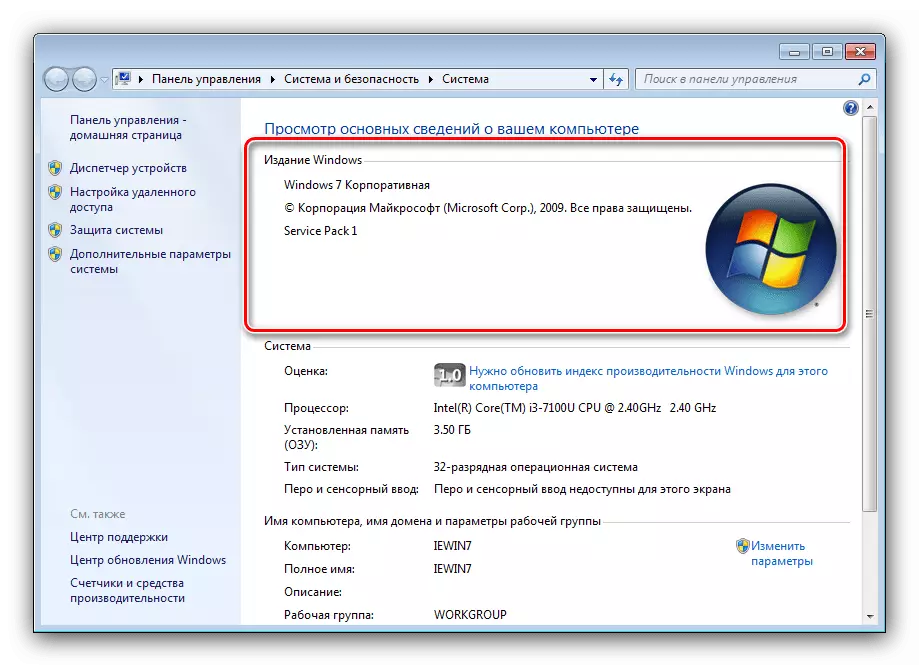
Mục menu bên
Các tùy chọn thú vị và quan trọng nhất cho phần này được đặt trong menu bên của cửa sổ chính của thiết bị. Hãy xem xét chúng riêng biệt.
Chú ý! Để truy cập các tùy chọn được mô tả dưới đây yêu cầu một tài khoản với quyền quản trị viên!
Bài học: Chúng tôi nhận quyền quản trị viên trong Windows 7
"Quản lý thiết bị"
Một trình quản lý công cụ người dùng nổi tiếng của các thiết bị được kết nối có thể được mở bao gồm thông qua "Thuộc tính hệ thống". Bạn đã có một bài viết về công cụ này trên trang web của chúng tôi, vì vậy chúng tôi sẽ không dừng lại chi tiết.
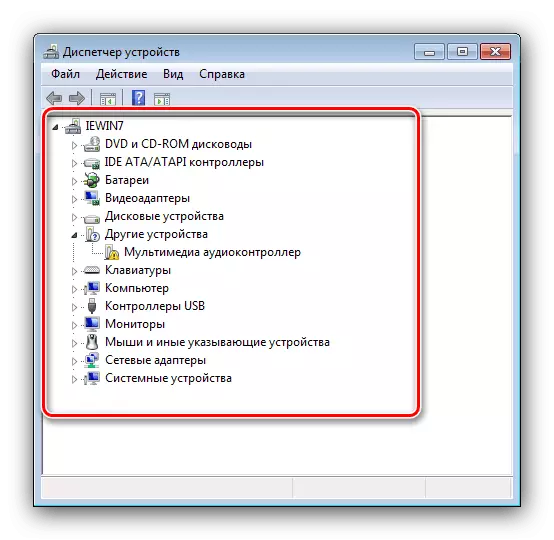
Sự kết luận
Chúng tôi đã xem xét nội dung của trang "Thuộc tính hệ thống" của Windows 7. Như chúng ta thấy, các tùy chọn nằm trên đó cho phép bạn điều chỉnh tinh chỉnh hành vi của hệ thống cho chính nó.
